Tarkastele ja ymmärrä käynnissä olevat keskustelut -raporttia monikanavan reaaliaikaisessa analytiikassa
Customer Servicen monikanava sisältää Dynamics 365 Customer Service Enterprisea laajentavia ominaisuuksia, joiden avulla organisaatiot voivat ottaa hetkessä yhteyttä asiakkaisiin ja olla heidän kanssaan vuorovaikutuksessa digitaalisten viestikanavien kautta. Customer Servicen monikanava edellyttää lisäkäyttöoikeuden. Lisätietoja on Dynamics 365 Customer Servicen hinnoittelun yleiskatsaus- ja Dynamics 365 Customer Servicen hinnoittelusuunnitelma -sivuilla.
Käynnissä oleva keskustelu -raportti näyttää viimeisen 24 tunnin ajalta käynnissä olevat keskustelut, joita organisaatiosi asiakaspalvelijat (palveluedustajat) parhaillaan käsittelevät ja joita ei ole vielä suljettu. Raportissa näkyvät ne keskustelut, joiden tila on avoin, aktiivinen, lopetus tai odottaa. Lue lisää kohdasta Tietoja keskusteluiden tiloista.
Tämä raportti tarjoaa kokonaisvaltaisen näkymän keskusteluista reaaliaikaisesti. Se sisältää tietoja aiheesta, tilasta, aktiivisista palveluedustajan tiedoista, jonosta, kanavasta, odotusajasta, käsittelyajasta ja asiakkaan asenteesta. Lisätietoja: Monikanavan reaaliaikaisten analyysikoontinäyttöjen yleiskatsaus.
Huomautus
- Vain digitaalisia viesti-, keskustelu- ja äänikanavia tuetaan. Tietueiden reititystä ei tueta.
- Raportit esisuodatetaan niiden jonojen perusteella, joihin olet kirjautunut esimiehenä. Näet siis mittareita ja keskusteluja, jotka liittyvät vain määritettyihin jonoihin.
Lue lisätietoja Käynnissä oleva keskustelu -raportissa näkyvistä mittareista.
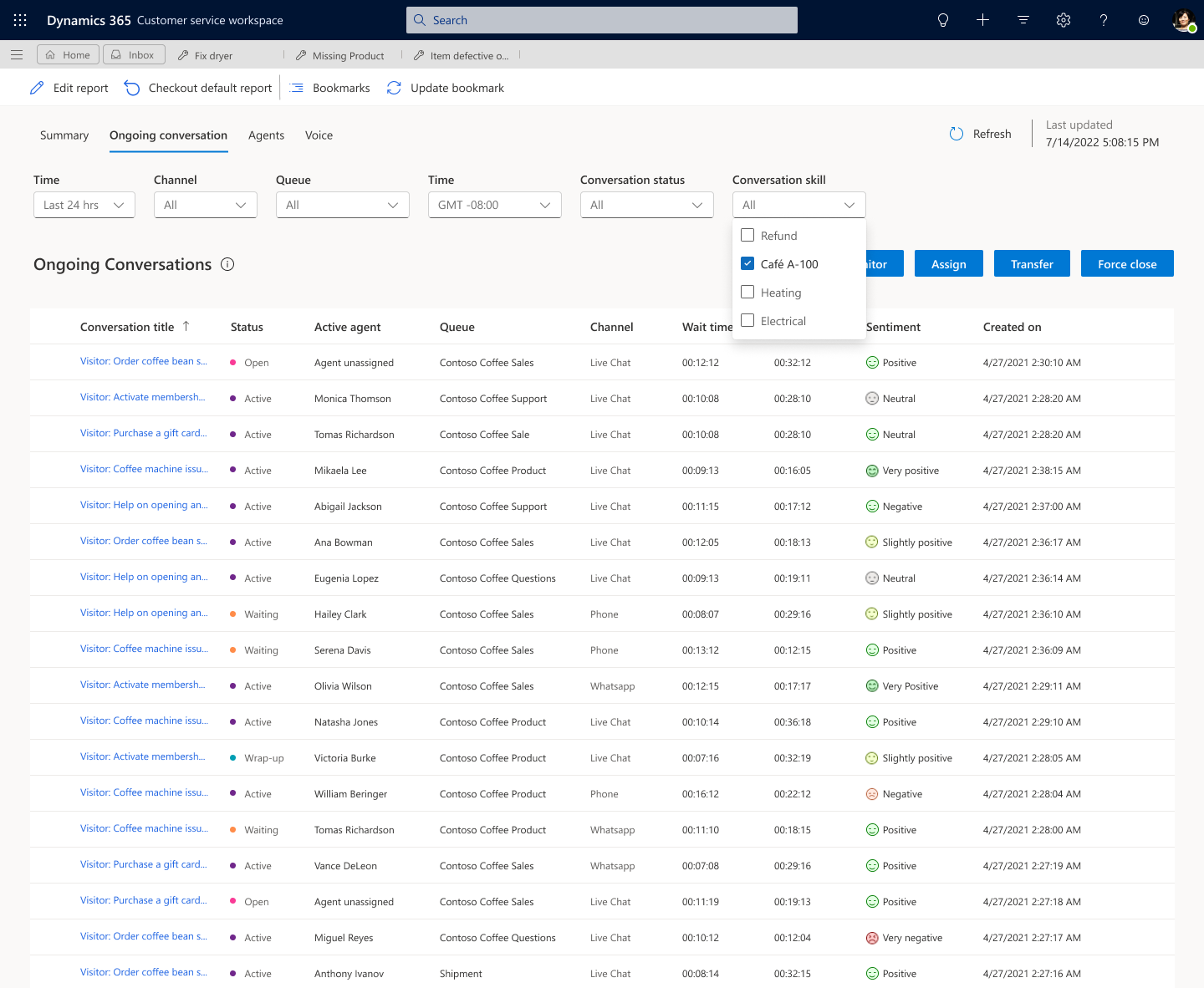
Voit suorittaa erilaisia toimintoja, kuten delegoida tai siirtää keskustelun, seuraavissa osissa kuvatulla tavalla.
Delegoi tai siirrä keskusteluita
Voit tarkastella palveluedustajan taitoja ja pätevyyttä, saatavuutta ja käytettävissä olevaa kapasiteettia. Näiden merkityksellisten tietojen avulla voit hallita ja kohdistaa resursseja tehokkaasti. Voit delegoida tai siirtää keskusteluja vain nykyiseen jonoon kuuluville asiakaspalvelijoille. Voit hallita asiakaspalvelijoiden jonoja. Lue lisätietoja kohdasta Käyttäjien hallinta.
Seuraavassa taulukossa on nähtävissä, milloin delegointi ja siirto ovat käytössä eri keskustelutilojen mukaan.
| Type | Keskustelun tila | Määritä | Siirrä |
|---|---|---|---|
| Nauhoita | Avoin | Delegoi jonolle | Ei käytössä |
| Nauhoita | Avoin | Delegoi asiakaspalvelijalle | Ei käytössä |
| Nauhoita | Aktiivi | Ei käytössä | Siirto asiakaspalvelijalle |
| Nauhoita | Paketointi | Ei käytössä | Ei käytössä |
Delegoi keskustelut
Siirry Contact Center workspace- tai Customer Service workspace-sovelluksessa koontinäytön näkymän valitsimeen ja valitse sitten Käynnissä olevat keskustelut -raportti.
Valitse keskustelu, jonka tila on Avoin, ja valitse sitten Delegoi.
Valitse Delegoi keskustelut -valintaruudussa Etsi asiakaspalvelija tai Etsi jono. Jos valitset Etsi asiakaspalvelija, vain ne palveluedustajat näytetään, joiden tavoitettavuus on jokin työnkulkumääritetyistä sallituista tavoittavuuksista.

Jos valitset Etsi jono, kaikki muut jonot näytetään paitsi se, jossa keskustelu tällä hetkellä on.

Valitse Delegoi.
Siirrä keskustelut
Kun keskustelu on määritetty asiakaspalvelijalle, se on Aktiivinen-tilassa. Voit valita keskustelun ja siirtää sen.
Valitse keskustelu, jonka tila on Aktiivinen ja valitse sitten Siirto.
Valitse Siirrä keskustelu -valintaikkunassa palveluedustaja näkyviin tulevasta asiakaspalvelijaluettelosta. Samaan jonoon kuuluvien palveluedustajien luettelo, joiden tavoitettavuus on jokin työnkulkumääritetyistä sallituista tavoittavuuksista, näytetään.

Valitse Siirrä. Järjestelmä siirtää valitun keskustelun asiakaspalvelijalle.
Keskusteluiden valvominen
Kuuntele käynnissä olevaa keskustelua. Kun valitset Seuranta, näyttöön tulee sanoma, joka ilmaisee, että valvonta on alkanut. Tätä toimintoa voidaan käyttää aktiivisiin keskusteluihin, jotka palveluedustaja hyväksynyt, keskusteluihin, jotka ovat lopetustilassa, ja keskusteluihin, jotka ovat vain odotustilassa. Jos asiakaspalvelijasovellus on avoinna useissa välilehdissä tai selaimissa, valvottu keskustelu avautuu siinä, jossa valitset Seuranta. Muut selaimet säilyvät sellaisenaan.
Valitse koontinäytön näkymän valitsimessa Käynnissä olevat keskustelut -raportti. Näkyviin tulee luettelo keskusteluista, joita asiakaspalvelijat parhaillaan käsittelevät.
Valitse ensin seurattava keskustelu ja sitten Seuranta. Keskustelu-sivu avautuu.
Vaihtoehtoisesti voit liittyä keskusteluun valitsemalla viestintäpaneelissa Liity keskusteluun.
Sekä palveluedustaja että asiakas saavat ilmoituksen, kun liityt keskusteluun. Tarpeistasi riippuen voit neuvotella palveluedustajan tai asiakkaan kanssa. Lisätietoja on kohdassa Viestintäpaneelin tarkasteleminen.
Pakota keskustelun sulkeminen
Varoitus
Suosittelemme, että käytät Pakota sulkeminen -vaihtoehtoa varoen.
Keskustelun pakotettu sulkeminen sulkemalla työkohde. Kun valitset Pakota sulkeminen, näkyviin tulee vahvistusviesti. Sulje työkohde valitsemalla Jatka. Kun suljet keskustelun pakottamalla, keskustelu loppuu välittömästi myös asiakkaalle.
Valitse koontinäytön näkymän valitsimessa Käynnissä olevat keskustelut -raportti.
Valitse keskustelu ja valitse sitten Pakota sulkeminen.
Osallistujat saavat ilmoituksen, että ohjaaja lopetti keskustelun.
Keskustelujen määrittäminen, siirtäminen ja valvominen sekä niiden pakotettu sulkeminen mukautetuissa raporteissa
Jotta voit suorittaa toimintoja mukautetuissa raporteissa, sinun on täytettävä seuraavat edellytykset:
- Aktivoi kaikki mukautukset tietomallin mukautus -kohdassa, mukaan lukien vaihe 4 Vaihe 4: Upota mukautetut raportit takaisin Dynamics 365:een.
- Luo raportteja seuraamalla ohjetta Valmiin tietomallin käyttäminen mukautetuissa raporteissa.
- Varmista, että raporttien tarkastelua ja upottamista varten on asianmukaiset roolit. Lue lisätietoja kohdasta Analytiikan ja merkityksellisten tietojen koontinäyttöjen määrittäminen.
Mene Customer Service workspace -sivulle, mene kohtaan mukautetut raportit>käynnissä olevat keskustelut -raportti ja valitse sitten päivitettävä keskustelu.
Kun agentin nimeä ei ole, seuraavat asetukset ovat käytössä.
- Määritä: Voit määrittää asiakaspalvelijan jonon mukaan keskustelulle.
-
Pakota sulkemaan keskustelu: Voit tarvittaessa pakottaa keskustelun sulkeutumaan.

Kun agentin nimi on olemassa, seuraavat asetukset ovat käytössä.
- Siirrä: Voit siirtää keskustelun asiakaspalvelijalta toiselle samassa jonossa.
- Valvota: Voit seurata keskustelua avaamalla keskusteluikkunan.
-
Pakota sulkemaan keskustelu: Voit tarvittaessa pakottaa keskustelun sulkeutumaan.

Seuraavassa taulukossa on lueteltu toiminnot, jotka on otettu käyttöön eri keskustelutilojen mukaan.
| Type | Keskustelun tila | Määritä | Siirrä | Valvonta | Pakota sulkeminen |
|---|---|---|---|---|---|
| Nauhoita | Avoin | Delegoi jonolle | Ei käytössä | Ei käytössä | Käytössä |
| Nauhoita | Avoin | Delegoi asiakaspalvelijalle | Siirto asiakaspalvelijalle | Ei käytössä | Käytössä |
| Nauhoita | Aktiivi | Delegoi asiakaspalvelijalle | Siirto asiakaspalvelijalle | Ei käytössä | Käytössä |
| Nauhoita | Paketointi | Ei käytössä | Ei käytössä | Käytössä | Käytössä |
Kun olet määrittänyt tai siirtänyt keskusteluja, päivitä raportti manuaalisesti, jotta näet viimeisimmän tilan.
Liittyvät tiedot
Raportin mittareiden käyttäminen
Reaaliaikaisten analyysiraporttien hallinta Customer Servicen monikanava -sovelluksessa
Monikanavan reaaliaikaisen analytiikan koontinäytön yleiskatsaus
Tarkastele ja ymmärrä ääni-raporttia monikanavan reaaliaikaisessa analytiikassa
Tarkastele ja ymmärrä Asiakaspalvelijat-raporttia monikanavan reaaliaikaisessa analytiikassa
Tarkastele ja ymmärrä yhteenveto-raporttia monikanavan reaaliaikaisessa analytiikassa